- 最後更新日期:2023-05-14
想在 iPhone 照片加入文字嗎?螢幕截圖後想加入標註嗎?你可以直接使用 iOS 內建的照片 App 應用程式,又或是安裝第三方圖片編輯 App,下面就幫大家整理 3 種方式,操作都很簡單。
iOS 內建照片 App 提供的功能有限,因此我比較推薦使用第三方圖片編輯 App,但如果你只是需要簡單的加入文字,那內建照片 App 就很夠用了。
目錄
1. 使用內建 App 實現 iPhone 照片加入文字
iPhone 內建的照片 App 有提供編輯功能,裡面就有加入文字的工具,可以為你的照片、圖片、螢幕截圖等加入文字標註,請操作以下步驟
將文字加入到照片裡
- 打開 iPhone 照片 App
- 開啟你要加入文字的圖片、照片
- 點擊右上角編輯功能
- 再點擊右上方的鉛筆圖示
- 按右下角的 + 圖示,就會看到「文字「工具」
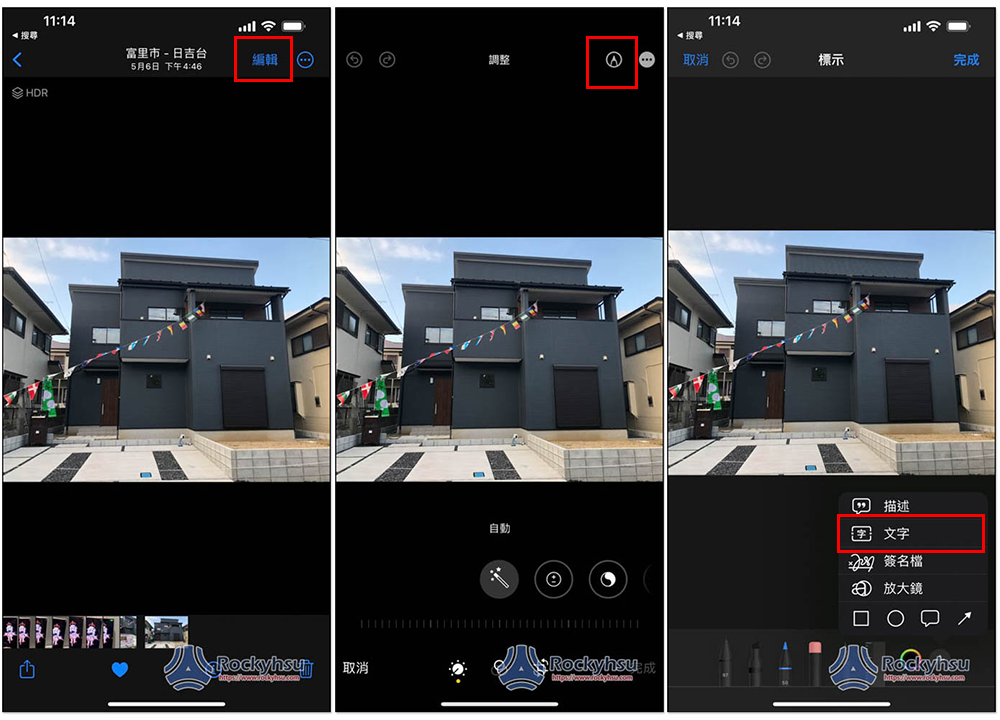
- 接著雙擊文字即可進行編輯修改
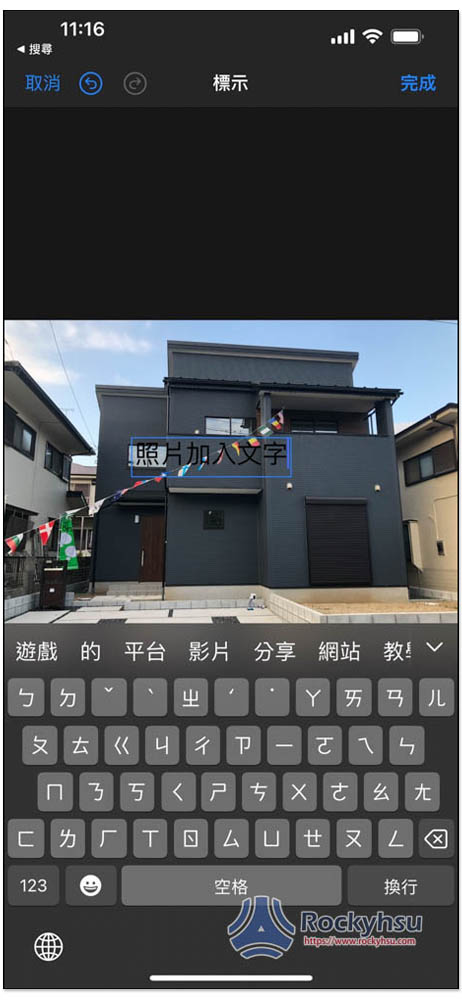
自定義文字內容
輸入你想要加入的文字內容後,你還可以進行自定義。
- 點擊文字,來移動到你想要的照片位置
- 按下方顏色圓圈,來修改文字顏色

- 點擊左下角大小的圖示,可以設定你想要的字體、文字大小、以及對齊方式
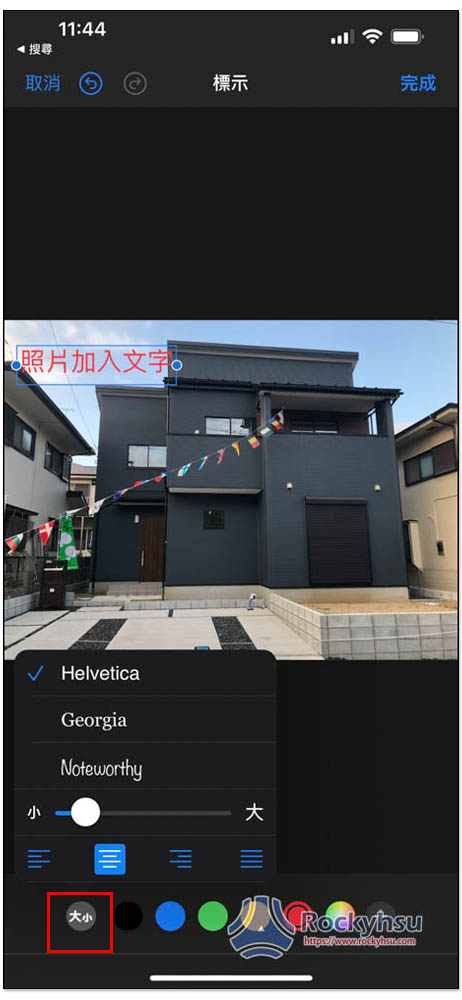
- 修改好後,按右上角「完成」就會儲存起來
要注意是,儲存好後,這張照片不會另存一個新的檔案,而是直接儲存於原始檔案,不過所有編輯內容後續都能修改,像是復原成最原始的照片。
2. 使用第三方圖片編輯 App
iPhone 內建的照片 App 並沒有提供太多文字選項,像是字體只有幾個,如果你希望有更多字體,或是不同的風格排列,那相當推薦到 App Store 下載圖片編輯 App,建議找那種評分高的 App,下載前也可以先查看是否有提供內購功能,以及用戶評價,這樣可以盡量避免踩雷的情形發生。
常見問題
-
可以使用社群、通訊軟體為圖片加入文字嗎?
當然可以,Facebook、LINE、Instagram、WhatsApp 都有圖片編輯功能,你可以在裡面加入文字後,再儲存到 iPhone,如果沒有提供儲存功能,則可以使用螢幕截圖。
-
如何去除圖片中的文字?
如果是用 iPhone 內建的編輯功能,那可以直接刪除,但如果是另存一個新的圖片,沒辦法編輯的話,那可以考慮用 Cleanup.pictures、Clipdrop 之類的圖片去除工具。
總結
以上就是在 iPhone 中將照片加入文字的方法,操作如有任何問題,可於文末留言,我會盡力幫大家解答。

